|
Распродажа
Соглашение
Молодая команда

Интернет-компания по продаже картриджей awella.ru
Вот уже более 26 лет наша компания успешно занимается оптовой продажей расходных материалов для оргтехники и копировальных аппаратов (картриджи для Canon, HP, Epson, Brother, Samsung, Kyocera, Xerox, Panasonic, Minolta, Lexmark, OKI, Pantum, Ricoh, Toshiba) и бумаги для офисной техники по всей России.
Мы предоставляем для своих клиентов:
консультации, гарантию, программу бонусов, быструю доставку в том числе и бесплатную доставку до удобной клиентам транспортной компании, более 1250 пунктов выдачи по всей России, выписку счета, экономию, сервис.
|
Установка приоритета для определенных графических элементов и цветов при печати на принтере imagePROGRAF-iPF750/760
Установка приоритета для определенных графических элементов и цветов при печати
Щелкните пункт Регулировка объекта, чтобы открыть диалоговое окно Регулировка объекта, который позволяет выбрать целевой объект для регулировки цвета, например Изображение, Графика и Текст.
Закройте диалоговое окно Настройки цвета.
Откройте вкладку Настройка страницы, чтобы отобразить лист Настройка страницы.
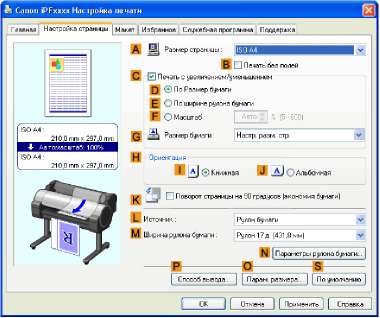
Подтвердите значения настроек Размер страницы, Источник и др.
Подтвердите настройки печати и выполните печать надлежащим способом.
Вы можете установить нужным образом подробные параметры печати для уровня качества, цветов и других критериев.
Дополнительные настройки
Для получения результатов печати, точно соответствующих оригиналу, Вы можете указать, какие графические элементы и цвета должны иметь приоритет при печати.
Простые настройки также доступны, что обеспечивает удобные предварительные установки. Для использования предварительных установок, просто выберите тип печати.
Выберите графический элемент, который Вы хотите выделить при печати.
|
Приоритет печати (*1)
|
Описание
|
|
Изображение
|
Установка для плакатов и других документов, состоящих в основном из фотографий или изображений, либо для выделения фотографий и изображений в печатаемых документах.
|
|
Линейная графика/Текст
|
Выберите эту установку для графических изображений САПР, состоящих в основном из сложных линий, либо для стенных газет и других материалов с большим объемом текста. Подходит для выделения мелкого текста в печатаемых документах.
|
|
Приоритет печати (*1)
|
Описание
|
|
Линейная графика/Текст
|
Однако, это качество может быть недостаточным при печати фотографий или изображений, требующих большого числа цветов. В таком случае вместо него выберите опцию Изображение.
|
|
Офисный документ
|
Выберите эту установку для получения большей четкости документов, объединяющих текст и графику, таких как документы и материалы презентаций, созданные типовыми офисными приложениями.
|
*1: Опции, подходящие для выбранного типа бумаги, перечислены в столбце Приоритет печати.
• Кач. Печати
Выберите качество печати
Режим печати определяется сочетанием качества печати и разрешения.
|
Качество печати (*1)
|
Описание
|
Приоритет печати
|
|
Высшее
|
Установка для печати с наивысшим разрешением, когда качество наиболее важно. Печать занимает больше времени и требует больше чернил, чем при печати в других режимах, однако при этом обеспечивается высочайшее качество печати.
|
Изображение
|
|
Выс.
|
Выберите эту установку для печати с высоким разрешением, когда качество наиболее важно. Печать занимает больше времени и требует больше чернил, чем при печати в режимах Стандарт или Быстрый, однако этот режим обеспечивает исключительное качество печати.
|
Изображение Линейная графика/Текст
|
|
Стандартное
|
Выберите эту установку для печати со стандартным разрешением, когда одинаково важны качество и скорость. Печать занимает меньше времени, чем печать в режимах Высшее или Выс.
|
Изображение Линейная графика/Текст Офисный документ
|
|
Быстрый
|
Выберите эту установку для быстрой печати. Печать в черновом режиме поможет Вам увеличить эффективность работы при проверке макетов.
|
Изображение Линейная графика/Текст
|
*1: Опции, подходящие для выбранного приоритета печати, перечислены в столбце Качество печати.
Повышение качества печати
|
Опция установки
|
Описание
|
|
Однонаправленная печать
|
Выбор однонаправленной печати может улучшить результаты печати в случае, если печатаемые линии искривлены или изображения нечеткие. Однако, это занимает больше времени, чем обычная печать.
|
|
Уплотнение тонких линий
|
Выберите эту опцию для более четкого отображения тонких линий в чертежах САПР или аналогичных документах.
|
|
Увеличить резкость текста
|
Выберите эту опцию для более четкой печати трудноразличимого текста.
|
|
Экономичная печать
|
При выборе данного режима расход чернил уменьшается по сравнению с обычной печатью, однако имеет место снижение качества. Выбирайте данный режим, если хотите сберечь чернила, например, при проверке чертежей. В зависимости от настроек Тип носителя и Качество печати, данный режим может оказаться недоступен.
|
Для печати с наивысшим уровнем качества выберите опцию Выс. или Высшее в меню Качество печати и выберите опцию Однонаправленная печать в качестве направления печати.
Вы можете указать свои собственные установки печати вместо использования предварительных установок Печать выбранного. В качестве примера в этой теме описана печать чертежей САПР с максимально возможной четкостью с резкими линиями и текстом.
Выберите пункт Печать в меню приложения.
Выберите данный принтер в диалоговом окне, а затем откройте диалоговое окно драйвера принтера.
Убедитесь, что отображается вкладка Главная.
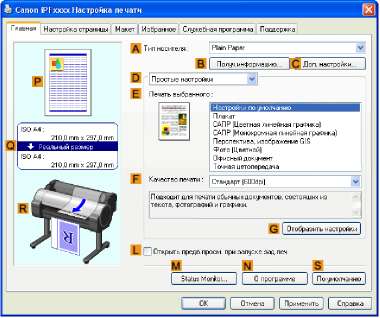
В списке Тип носителя выберите тип загруженной бумаги.
Щелкните на кнопкеДополнительные настройки D Дополнительные настройки для переключения режима печати.

Выберите опцию Линейная графика/Текст в списке Приоритет печати.
Выберте опцию Выс. (1200dpi) в списке Качество печати картриджами.
Опции, отображаемые в списке Качество печати меняются в зависимости от типа бумаги.
Щелкните на вкладке Настройка страницы для отображения листа Настройка страницы.
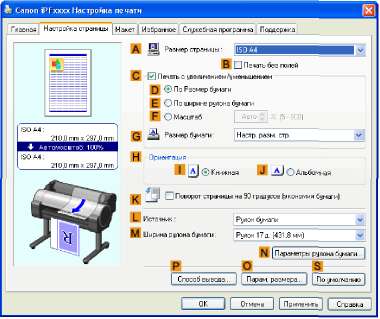
Проверьте установки полей Размер страницы, Источник и т.д.
Подтвердите установки печати и выполните необходимую печать.
<<<назад
далее>>>
при использовании материалов ссылка на сайт компании awella.ru обязательна
Помогла информация на сайте ? Оставьте отзыв о работе нашей компании ! Это можно сделать в яндекс браузере и это простимулирует работников нашей компании (ответственные получат бонусы), которые собирали ее для вас! Спасибо !
|
Мы используем файлы cookie
Это помогает нам анализировать трафик и делать сайт удобнее для вас. Продолжая просмотр, вы соглашаетесь с нашей правовой информацией.
 |